Bằng cách nào đó, bạn có thể đã vô tình quên mật mã của mình, đặc biệt nếu bạn đang sử dụng nhiều thiết bị hoặc trong một số trường hợp khẩn cấp, bạn có thể phải truy cập điện thoại của bố mẹ hoặc bạn bè của anh trai bạn mãi mãi. Vì một số lý do, một thông báo cũng có thể xuất hiện nói rằng thiết bị của bạn bị vô hiệu hóa, trong những tình huống như thế này, hãy làm theo các bước dưới đây để xóa mật khẩu của bạn hoặc nhập mật khẩu.
Ngoài ra, nếu ai đó nhập sai mật mã trên bất kỳ thiết bị nào Apple Sáu lần liên tiếp, thiết bị sẽ tự động khóa vì lý do bảo mật và một thông báo sẽ xuất hiện cho biết thiết bị đã bị tắt.
Đầu tiên, xóa dữ liệu trên thiết bị của bạn
Nếu bạn không có bản sao lưu dữ liệu trên thiết bị của mình, sau khi quên mật mã để lưu trữ thiết bị, bạn cần xóa tất cả dữ liệu, không có cách nào để lưu trữ dữ liệu trên thiết bị của bạn. Xóa thiết bị sẽ xóa tất cả các cài đặt dữ liệu và cài đặt thiết bị. Có hai cách chính mà người ta có thể xóa dữ liệu trên thiết bị, đó là
- Nếu thiết bị đồng bộ với iTunes, hãy sử dụng iTunes.
- Nếu thiết bị không được đồng bộ hóa với iTunes hoặc không thể kết nối với iTunes, hãy sử dụng chế độ khôi phục.
Sử dụng iTunes để đặt lại mật khẩu
Nếu thiết bị được đồng bộ hóa với iTunes và kết nối với iTunes vẫn hoạt động, thì người ta có thể dễ dàng khôi phục thiết bị. Mặc dù tất cả các dữ liệu cũ, các cài đặt và mật khẩu sẽ bị xóa.
- Kết nối thiết bị với PC được ghép nối với nó.
- Bây giờ hãy mở iTunes. Nếu sistema nhắc nhập mật khẩu, hãy thử một máy tính khác đã ghép nối với thiết bị; mặt khác, không có cách nào khác ngoài sử dụng chế độ phục hồi.
- Nếu mật khẩu không được yêu cầu, iTunes sẽ tự động bắt đầu quá trình đồng bộ hóa, trong trường hợp này, nó sẽ tạo bản sao lưu cho thiết bị của bạn.
- Sau khi hoàn tất quy trình lưu trữ và đồng bộ hóa sao lưu, nhấp vào nút Khôi phục.
- Sau đó, sistema Nó sẽ đưa bạn đến màn hình Cài đặt, để khôi phục thiết bị iOS, chạm vào nút Khôi phục từ bản sao lưu iTunes.
- Tại đây bạn phải chọn thiết bị iOS được kết nối. Sau đó tìm ngày và kích thước của mỗi tệp sao lưu nếu phát hiện nhiều bản sao lưu và chọn tệp mới nhất.
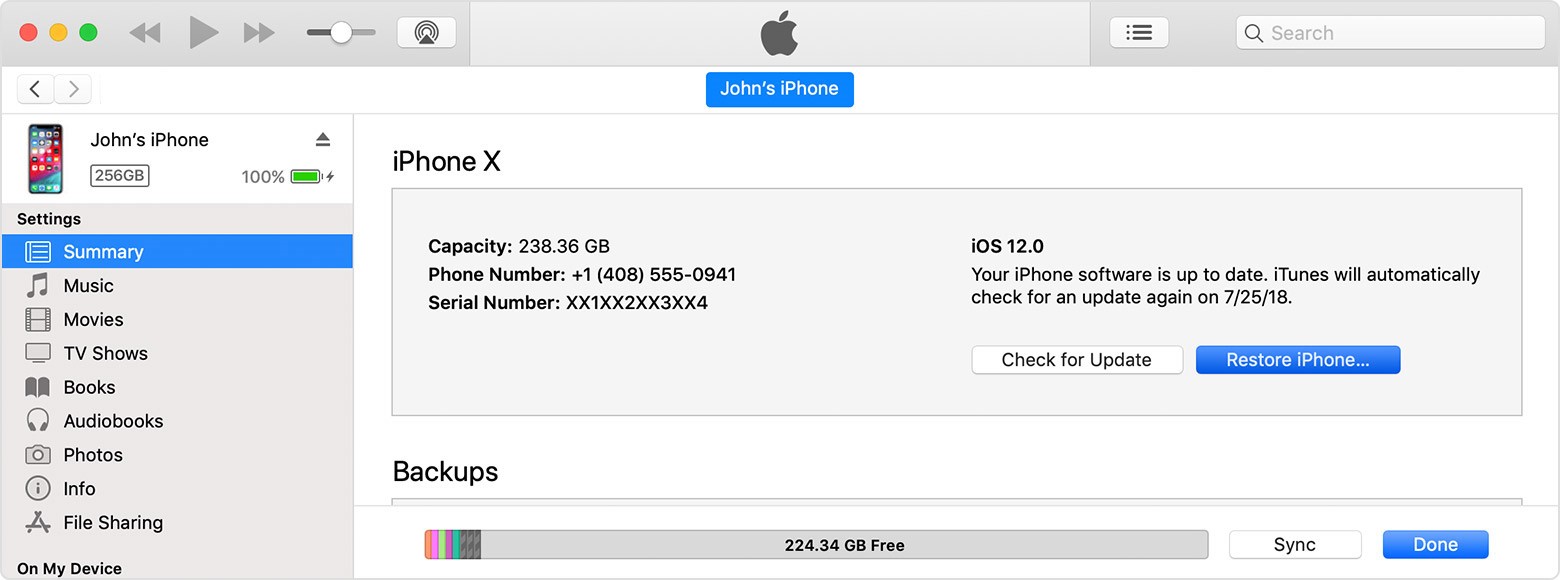
Xóa thiết bị của bạn với chế độ khôi phục để xóa mật khẩu của bạn
Nếu thiết bị của bạn không được đồng bộ hóa với iTunes, bạn nên sử dụng chế độ khôi phục để khôi phục thiết bị. Điều này sẽ xóa hoàn toàn tất cả dữ liệu trên thiết bị cùng với mật khẩu.
- Kết nối thiết bị với bất kỳ máy tính nào, sau đó cài đặt và mở iTunes trên thiết bị. Nếu không có PC, nó sẽ không hoạt động, vì vậy hãy đảm bảo bạn có quyền truy cập vào PC.
- Khi thiết bị được kết nối với iTunes, hãy khởi động lại thiết bị (không phải PC).
- Trên iphone 8 hoặc phiên bản mới hơn, bạn phải nhấn và thả nút Tăng âm lượng nhanh chóng.
- Sau đó, bạn nên nhấn và thả nút để giảm âm lượng nhanh.
- Sau đó, bạn cần giữ phím bên trong một vài phút cho đến khi màn hình chế độ phục hồi xuất hiện.
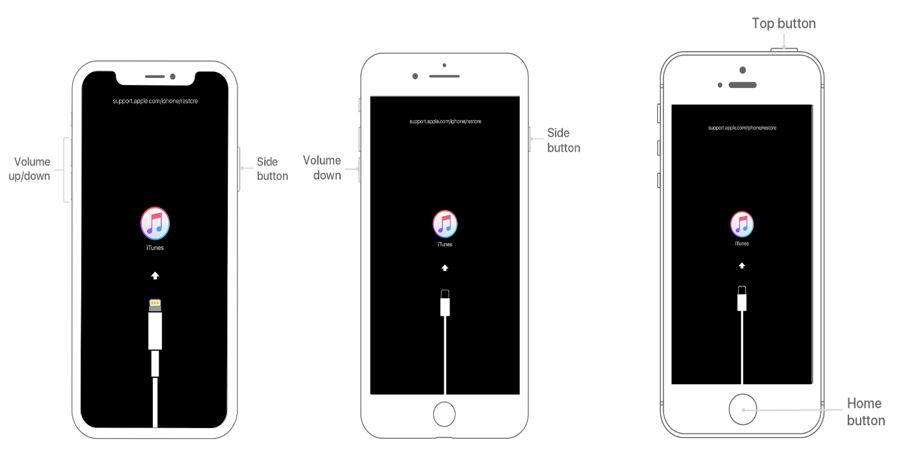
- Trên iphone 7 và iPhone 7 Ngoài ra, bạn phải giữ phím bên và phím giảm âm lượng cùng một lúc cho đến khi màn hình chế độ phục hồi xuất hiện.
- Trên iPhone 6s và các phiên bản cũ hơn hoặc iPad hoặc iPod touch, bạn phải nhấn và giữ các nút Home và Top hoặc Side (tùy theo kiểu máy) cùng một lúc. Cho đến khi màn hình chế độ phục hồi xuất hiện.
- Chế độ khôi phục sẽ chạy trong xử lý tự động và khi nó hiển thị các tùy chọn để Khôi phục và Cập nhật, chạm vào Khôi phục.
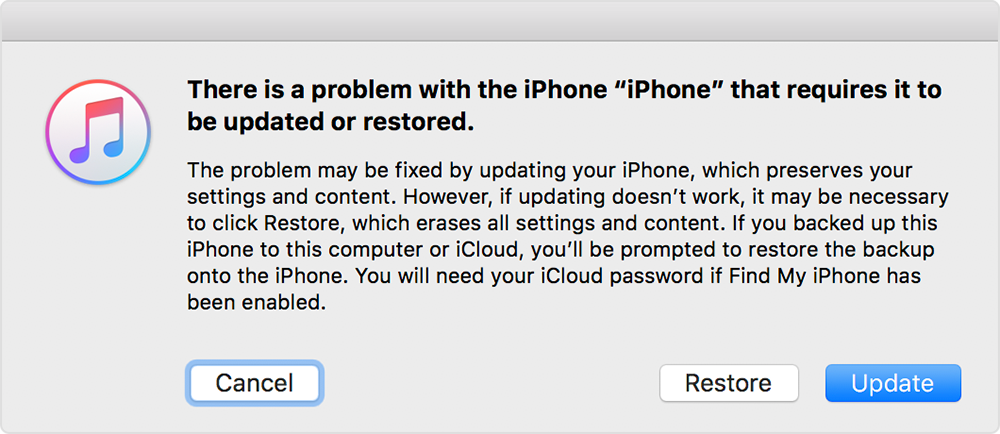
- Tại đây iTunes sẽ bắt đầu tải xuống phần mềm cho thiết bị đó. Điều này sẽ mất khoảng 5-8 phút.Nhưng sau tất cả nếu cần quá 15 phút, quá trình sẽ kết thúc và tự động hủy và thoát khỏi chế độ khôi phục. Trong trường hợp này, bạn phải lặp lại các bước 2 y 3 một lần nữa
- Khi quá trình hoàn tất, bạn có thể đặt mật khẩu mới và bạn có thể bắt đầu sử dụng thiết bị của mình.
